Hər bir Windows istifadəçisi MS Office proqram paketi, xüsusən Excel haqqında bir neçə dəfə eşitmişdir. Onun əsas funksiyası cədvəllərlə işləməkdir. İlk baxışdan proqram mühiti mürəkkəb görünəcək, lakin bu məqaləni oxuduqdan sonra hər şeyin nə qədər sadə olduğunu başa düşəcəksiniz.
Cədvəl yaradın
Başlamaq üçün kompüterdə Microsoft alətləri (Word, Excel, Publisher və Power Point) quraşdırılmalıdır. Excel faylı iki kliklə yaradılır. İş masasında sağ klikləyin, sonra "Yeni" → " seçin Microsoft Vərəqi excel. Bundan sonra faylı açın.
İlk baxışdan siz intuitiv olaraq başa düşürsünüz ki, cədvələ dəyərlər daxil etməlisiniz, lakin bu bizim üçün kifayət deyil, buna görə də hər Excel funksiyası ayrıca nəzərdən keçirəcəyik.
Sətirlər və sütunlar necə vurğulanır
Seçim sonrakı əməliyyatlar üçün istifadə olunan standart bir hərəkətdir.

Sol siçan düyməsini bir xanada saxlayın və kursoru sütun və ya sətir boyunca hərəkət etdirin, tamamladıqdan sonra düyməni buraxın.
Hüceyrə sərhədlərini necə dəyişdirmək olar
Mətn və ya rəqəmin xanaya sığmadığı vaxtlar olur. Proqramın fizikasına görə, bir xanada sonsuz sayda məlumat saxlanıla bilər, lakin cədvəli vizuallaşdırmaq üçün sütun və sətirləri artırmaq olar.
Bu bir addımda edilir. Masanın yuxarı və yan tərəfi - işarələmə. LMB-ni işarələmənin sərhədində saxlayın və ölçüləri tənzimləmək üçün sürükləyin. 
Məsləhət! Təsadüfən bir sütunu və ya sətri korlasanız, Ctrl + Z düymələri birləşməsindən istifadə edin. Beləliklə, sütun və ya cərgənin ölçülərini orijinal vəziyyətinə qaytaracaqsınız.
Sütun və ya sıra daxil edin
Praktikada siz mütləq cədvələ sətir və ya sütun daxil etməli olduğunuz anla qarşılaşacaqsınız. Bu bir neçə addımla həyata keçirilir.
Satırlar yalnız yuxarıda və solda əlavə olunur. Bunu etmək üçün xananı vurun, yuxarıda "Daxil et" bölməsini tapın və nə daxil edəcəyinizi seçin (sütun və ya sətir). 
Vaxta qənaət etmək üçün eyni anda birdən çox sütun yaradın. Siz üfüqi olaraq bir neçə xana seçə bilərsiniz, sonra seçdiyiniz sayda cərgə əlavə olunacaq. Şaquli olaraq seçərkən, sütunlar eyni prinsipə uyğun olaraq yaradılır. 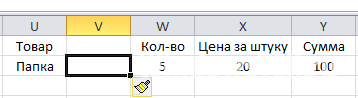
Məsləhət! Eyni hərəkət düymə birləşmələrindən istifadə etməklə həyata keçirilə bilər. Bunun üçün sütunu seçin, Ctrl + Shift + "=" düymələrini basın və solda boş bir sütunumuz var. Eynilə, boş bir xətt yaradılır.
Hüceyrə birləşməsi
İki hüceyrədən birini düzəldirik. Bu hərəkət çox tez və asandır. Hüceyrələr yalnız üfüqi və şaquli olaraq deyil, eyni zamanda, məsələn, iki sütunu şaquli və 2 sıra üfüqi olaraq tutaraq birləşdirilə bilər. Bunu etmək üçün bütün lazımi hüceyrələri seçin (ən azı iki) və yuxarıda "Birləşin və mərkəzə yerləşdirin" düyməsini basın. 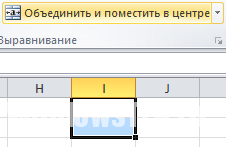
Düsturlarla cədvəl yaradın
Faktiki olaraq, Microsoft Excel riyazi düsturların tətbiqi üzərində qurulmuşdur. Onları bilməklə, cədvəldə istənilən hesablamaları asanlıqla edə bilərsiniz. Onların necə istifadə edildiyini başa düşmək üçün sizə elementar nümunələr veriləcəkdir.
5 qovluq almalıyıq. Bir qovluq 20 rubla başa gəlir. Qovluqların bizə sərf edəcəyi məbləği öyrənin.


Çarpma işarəsi əvəzinə (nümunədə göstərildiyi kimi) istənilən işarədən istifadə etmək olar. Siz ikidən çox əmsal seçə bilərsiniz ("+" və "-" hərəkətləri ilə işləyərkən). Siz həmçinin hərəkətləri birləşdirə bilərsiniz.
Diqqət! Düsturlardan istifadə edərək istənilən hesablamalar yalnız bir cərgədə və ya bir sütunda aparıla bilər!
Dinamik (ağıllı) cədvəlin yaradılması
Qəribə görünə bilər, amma adi bir cədvəldə "Ağıllı" masa yarada bilərsiniz. Onun mahiyyəti daha çox funksionallıqdadır. Orada daha maraqlı düsturlar təyin edə bilərsiniz, onların köməyi ilə cədvəl avtomatlaşdırılacaq.
O, sadəcə olaraq "Cədvəl kimi format" düyməsini sıxmaqla yaradılır. Sonra, bir dizayn seçin (hər hansı birini seçə bilərsiniz, gələcəkdə onu dəyişdirmək mümkün olacaq). Bir çox insanlar bu funksiyanın yalnız masanı rəngləndirdiyini düşünür, lakin belə deyil. Bundan sonra masanız ağıllı olur.
Dinamik cədvəllə işləmək
Dinamik cədvəllərin funksiyalarının diapazonu böyükdür, ona görə də ən əsaslarına diqqət yetirəcəyik.
Cədvəlin əsas funksiyası hesablama düsturunu təyin etməkdir. Rahatlıq üçün yenidən nümunələrdən istifadə edəcəyik.
Xərclər və mənfəətlər haqqında məlumatlara sahib olaraq ayın gəlirini öyrənməliyik.
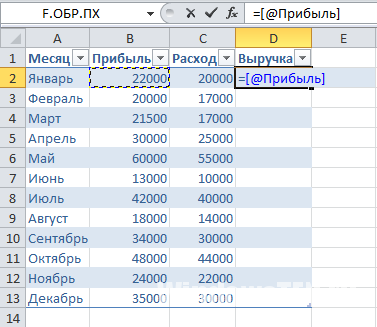
Ağıllı masadan istifadə edərək, "Konstruktor" bölməmiz var. Onun bir maraqlı xüsusiyyəti də var. 
Bu xüsusiyyət "Total Row" adlanır. Yanına bir işarə qoyaraq, nəticələrin göstərildiyi başqa bir xətt alırıq. 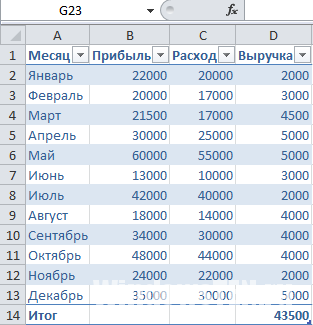
İndi siz Excel cədvəlinin əsas funksiyaları ilə tanış oldunuz: tətbiqi tapdınız və bu proqramın gizli və açıq funksiyalarından düzgün istifadə etməyi öyrəndiniz. Məqalə suallarınıza cavab vermirsə, bizə bildirin. Cavabı birlikdə tapacağıq.
Bu iki yolla mümkündür. Birinci yol əvvəlcə Excel-də cədvəl çəkmək və sonra onu doldurmaqdır. İkinci yol, əvvəlcə sətir və sütunları doldurmaq, sonra Excel-də cədvəl qurmaqdır.
Birinci şəkildə Excel-də cədvəl necə yaradılır
Excel-də "Daxil et" sekmesine keçin və "Cədvəl" düyməsini basın.
Excel-də cədvəllərin yaradılması
"Cədvəl yarat" adlı bir pəncərə açılacaq. Kursoru cədvəlin yaradıldığı yerə aparmalı və siçanın sol düyməsini sıxaraq (buraxmadan) Excel-də cədvəl yaratmaq üçün sahəni seçməlisiniz. Sahəni seçdikdən sonra siçan düyməsini buraxın və "Cədvəl yarat" adlı pəncərədə OK düyməsini basın. Seçilmiş sahə dərhal xəttlə əhatə olunmayan cədvəl kimi görünəcək. Onun yuxarı hissəsində bütün sütunların adı Sütun olacaq. Bu adlar başqa hər hansı bir adla dəyişdirilə bilər.
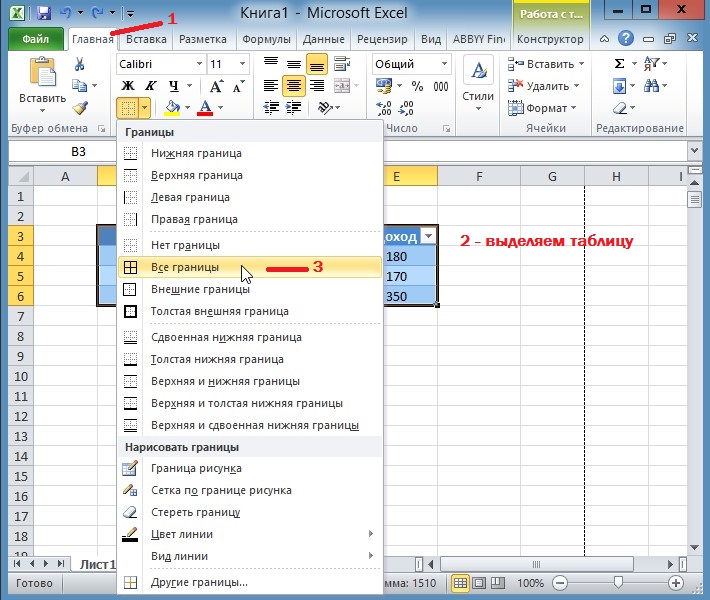 Cədvəl sərhədlərini vurğulayın
Cədvəl sərhədlərini vurğulayın Sərhədlərin seçimi aşağıdakı kimi aparılır, "Ev" adlı nişana keçməlisiniz. Bu nişana keçərək, yenidən cədvəli seçməli və kvadratın yaxınlığındakı üçbucağı vurmalısınız. "Bütün sərhədlər" maddəsini seçməli olduğunuz bir açılan siyahı açılacaqdır.
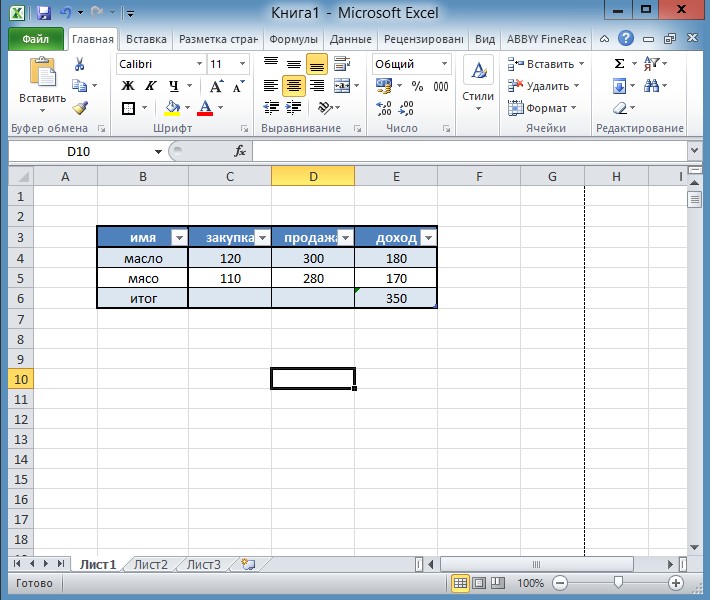 Yeni başlayanlar üçün Excel-də belə cədvəllər hazırlamaq çox asandır
Yeni başlayanlar üçün Excel-də belə cədvəllər hazırlamaq çox asandır Bundan sonra Excel cədvəli hazır olacaq.
Excel-də ikinci üsulla bir cədvəl necə etmək olar
Excel-də yuxarı kənardan bir neçə sətir geri çəkilərək və sol tərəfdən 1 sütun geri çəkilərək gələcək cədvəli mətnlə doldurmağa başlayırıq.
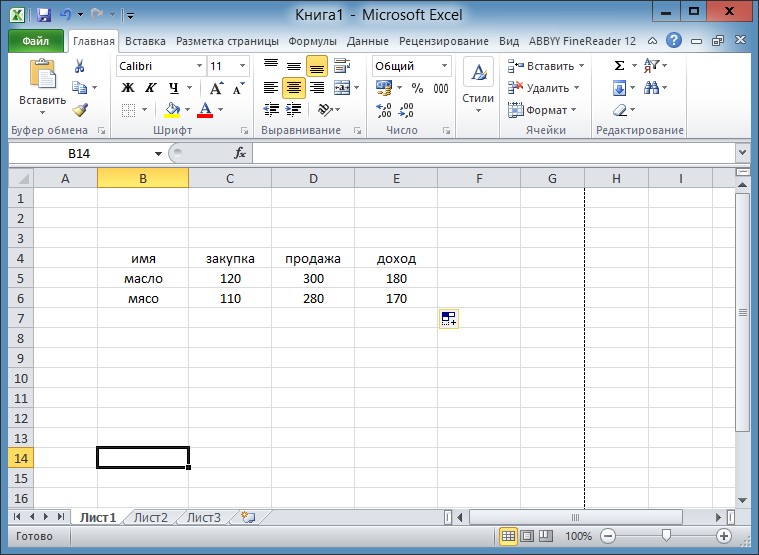 Excel-də cədvəl necə yaradılır
Excel-də cədvəl necə yaradılır Mətni daxil etməyi bitirdikdən sonra kursoru gələcək cədvəlin yuxarı sol xanasına köçürməlisiniz. Sol siçan düyməsini basın (buraxmadan) və mətnlə dolu olan bütün sahəni seçin. Siçan düyməsini buraxdıqdan sonra kvadratın yaxınlığındakı üçbucağı vurmaq lazımdır.
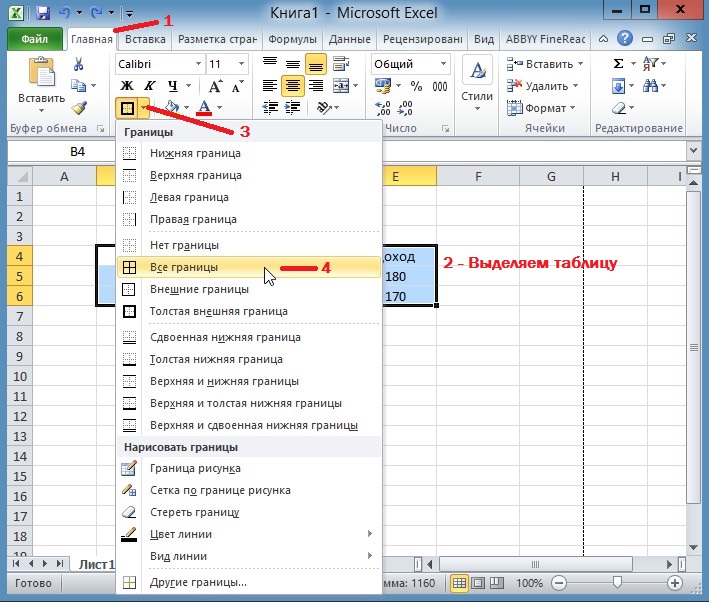 Excel-də cədvəli necə daxil etmək olar
Excel-də cədvəli necə daxil etmək olar "Bütün sərhədlər" maddəsini seçmək lazım olan bir açılan siyahı açılacaqdır.
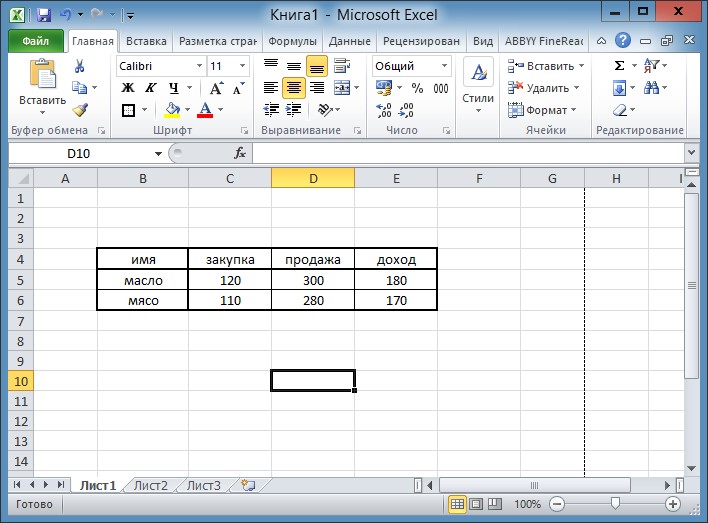 Masa hazırdır
Masa hazırdır Bundan sonra cədvəl hazır olacaq, beləliklə istənilən ölçülü excel cədvəli yarada bilərsiniz.
Cədvəldəki bəzi xanaları seçmək üçün qalın xətlər istədiyiniz xananın üzərinə siçanın sol düyməsini sıxmalısınız və yaxınlıqda qalın hərflərlə vurğulanması lazım olan daha çox xana varsa, onları seçin. Sonra, siçan düyməsini buraxaraq, kvadratın yaxınlığındakı üçbucağı vurmalısınız.
